Come registrare Fortnite Battle Royale
- Metodo utile per registrare Fortnite su PC
- Strumento pratico per registrare Fortnite su dispositivi iOS
- Un modo comodo per registrare Fortnite su dispositivi Android
Perregistrare la tua partita a Fortnite indipendentemente dalla piattaforma, ilmodo migliore è di usare ApowerREC. Si tratta di un registratore di schermocompleto che supporta diverse piattaforme e non interferirà con la tua partita.Quindi puoi giocare tranquillamente e senza intoppi come fai normalmente. Vaiavanti a leggere per vedere come usare ApowerREC per registrare Fortnite su PC edispositivi mobili.
Registra Fortnite su PC usando ApowerREC

Se preferisci giocare a Fortnite sul tuo computer, puoi fare affidamento sulla versione desktop di ApowerREC per registrare Fortnite Battle Royale. È uno dei migliori registratori di schermo per PC ed è in grado di registrare qualsiasi attività presente sul tuo schermo insieme all’audio e alla webcam. La sua interfaccia semplice lo rende molto facile da usare: basta selezionare la modalità di registrazione corrispondente di cui hai bisogno per attivarlo, e poi sei pronto a partire. A parte questo, puoi anche usare lo strumento incorporato “Programmatore di compiti” per creare dei compiti di registrazione. Quando si tratta di registrazione di partite, questa app non va in conflitto con l’effettiva partita e ti permetterà di registrare fluidamente, senza interruzioni. Ecco di seguito come registrar Fortnite su PC usando ApowerREC.
- Prendi e installa la app cliccando il pulsante download qua sotto.
- Dopodiché, apri lo strumento e vai a “Impostazioni” per impostare le tue preferenze di registrazione come formato video, qualità audio, tasti di scelta rapida, ecc.
- Ora avvia il programma e torna al tuo gioco Fortnite, quindi preparati a giocare come fai normalmente.
- Quando sei pronto, seleziona un’area che vuoi registrare, come lo schermo intero, una zona o scegli dalle misure di default. Puoi anche usare la modalità gioco, se preferisci.
- Per avviare la registrazione, basta che clicchi il pulsante “REC” e la registrazione partirà dopo un conteggio fino al tre. Poi potrai giocare tranquillamente la tua partita.
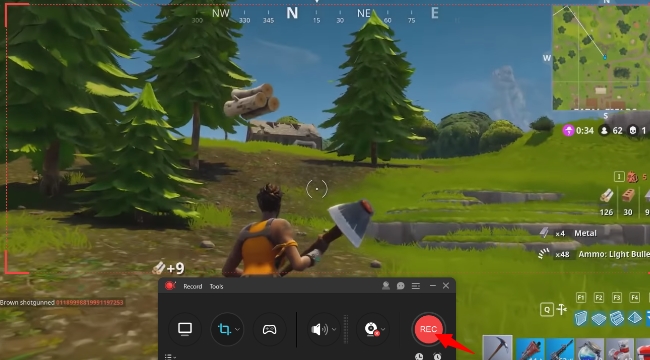
- Se hai bisogno di inserire qualche annotazione, allora lo puoi fare cliccando l’icona “Penna” per avviare lo strumento di annotazione. Da qui puoi aggiungere linee, testo, frecce e molto altro.
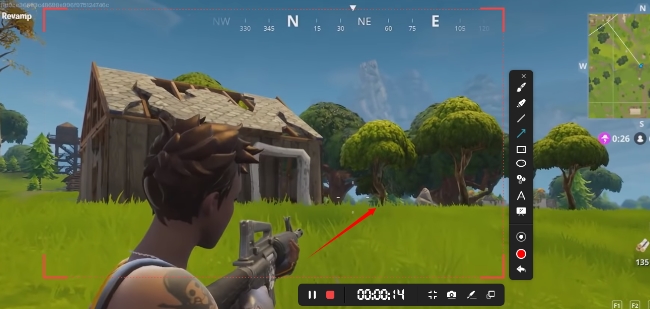
- Quando hai completato la registrazione, usa i tasti di scelta rapida che hai impostato o clicca il pulsante “Stop” sulla barra degli strumenti in sovrimpressione per fermarla. Quindi la partita registrata sarà salvata automaticamente nel tuo PC.
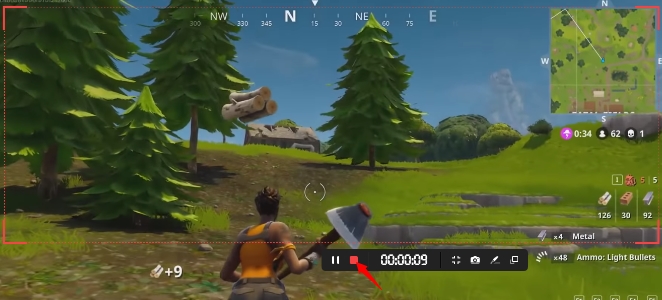
- Potrai trovare i file registrati nella lista di registrazione ApowerREC. Mentre si trova nell’elenco, puoi gestire ulteriormente il tuo video eseguendo delle modifiche di base, oppure comprimerlo o condividerlo online.
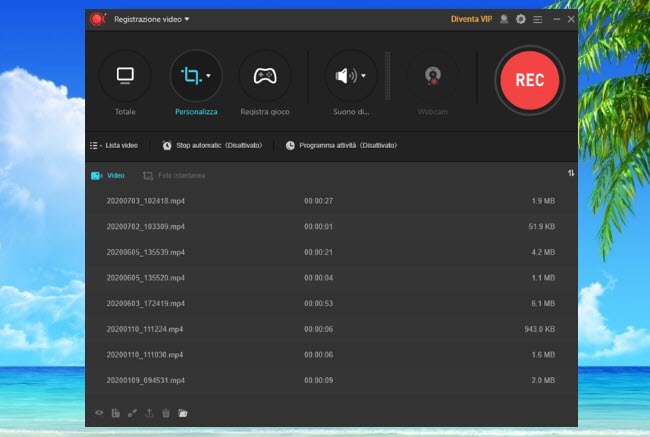
Registra Fortnite su iOS con ApowerREC
Peri fanatici della Apple che vogliono registrare Fortnite sul loro dispositivoiOS, c’è una versione iOS di ApowerREC che è progettata perfettamente per ilvostro dispositivo, se avete uno iOS 11 o successivo, incluso iOS 12. Non c’èbisogno di preoccuparsi dell’incompatibilità o di intoppi, dato che funzionabene senza la necessità di alcun aggiustamento. La cosa che rende straordinariaquesta app è che ti permette di aggiungere fotocamera e audio al videoregistrato, scegliere la dimensione che vuoi e anche ritagliare il video. Dopola registrazione è anche possibile condividerlo con gli amici. E un’altra cosainteressante di questo registratore è che non lascia nessuna filigrana e puoiusarlo senza limitazioni. Viene offerto con unaversione Android che è anche un registratore affidabile. Per registrareFortnite su iOS, vedi i passaggi riportati di seguito.
- Scarica e installa questo programma sul tuo dispositivo iOS.
- Apri la app e clicca “Avvia registrazione”.
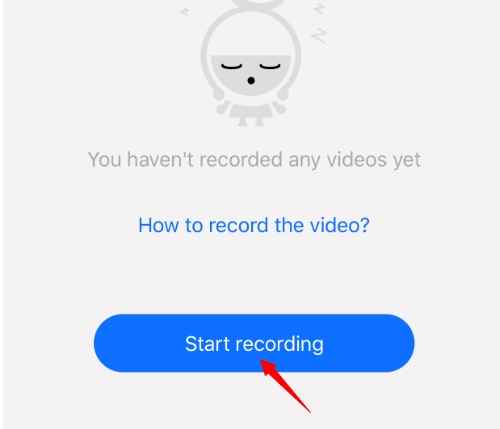
- Apparirà un altro pannello sul quale selezionare “ApowerREC”. Poi premi “Avvia trasmissione” per iniziare la registrazione. Puoi anche abilitare la registrazione del microfono cliccando sull’icona “Microfono”.
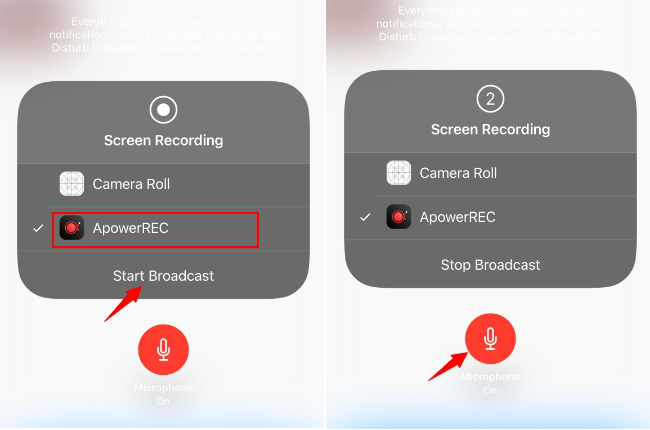
- Ora apri il tuo account Fornite e gioca al meglio.
- Per terminare la registrazione, basta tornare alla app e poi premere “Ferma trasmissione”.
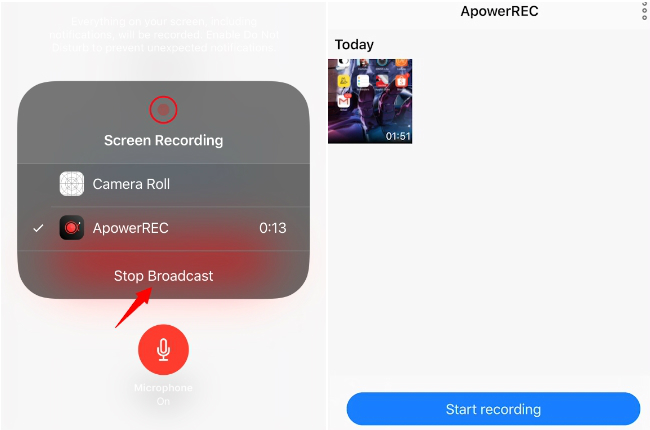
- Ora puoi guardare la partita che hai immortalato all’interno dell’elenco di registrazione di ApowerREC.
- Se vuoi aggiungere la tua faccia alla registrazione, clicca per vedere il video, e poi vedrai l’icona macchina fotografica: basta cliccarci sopra per registrare il tuo viso e inserirlo nel video. Puoi anche aggiungere audio al video cliccando l’icona suono vicino all’icona macchina fotografica. Se ti serve solo una certa parte del video, puoi premere l’icona penna per ritagliarlo. Una volta completate le modifiche, puoi cliccare il pulsante della condivisione per salvarlo in una cartella locale o condividerlo su altre piattaforme.
Registra Fortnite su Android con Apowersoft Screen Recorder
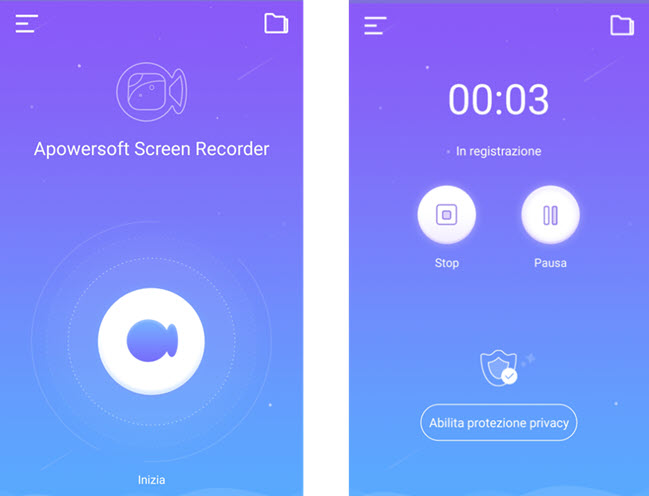
Sestai usando un dispositivo Android, puoi registrare Fortnite su dispositiviAndroid usando Apowersoft Screen Recorder. Questa app è in grado di registrarequalsiasi attività e movimento sul tuo schermo, incluse le partite a FortniteBattle Royale sul tuo Android. Inoltre ha delle opzioniaggiuntive che ti permettono di impostare le preferenze di registrazione esistemare la velocità di trasmissione e la risoluzione. Ti permette anche diaggiungere una macchina fotografica frontale nella registrazione e un’icona insovrimpressione per un migliore controllo. Per capire come registrare scene delgioco Fortnite su Android con questo strumento, ecco la guida dettagliata.
- Scarica la app dal Google Play Store.
- Apri la app e vai alle impostazioni per impostare la velocità di trasmissione, la risoluzione, la frequenza dei fotogrammi, ecc. Se devi registrare da macchina fotografica, basta girare alla funzione “Registra macchina fotografica” dalle impostazioni. Puoi anche attivare l’icona in sovrimpressione dal menu delle impostazioni per un accesso rapido.
- Per registrare una partita a Fortnite, basta cliccare l’icona in sovrimpressione e poi premere il pulsante di registrazione per avviarla. Oppure puoi cliccare il pulsante di registrazione direttamente dal pannello principale di Apowersoft Screen Recorder, quindi la registrazione partirà automaticamente.
- Per terminare la registrazione, clicca di nuovo l’icona in sovrimpressione, ma questa volta premi “Stop”.
- Il video registrato verrà salvato nell’archivio locale del tuo telefono. Quindi puoi andare alle “Foto” sul tuo dispositivo mobile e dare un’occhiata alla registrazione. Oppure puoi tornare alla app Apowersoft Screen Recorder e vedere i file registrati.
Questisono i modi migliori per registrare Fortnite Battle Royale su PC e dispositivomobile usando ApowerREC. Tutte le versionimostrate sopra funzionano bene e non ti causeranno alcun problema. Ora puoiregistrare la tua partita preferita a Fortnite ogni volta che vuoi su PC odispositivi mobili.



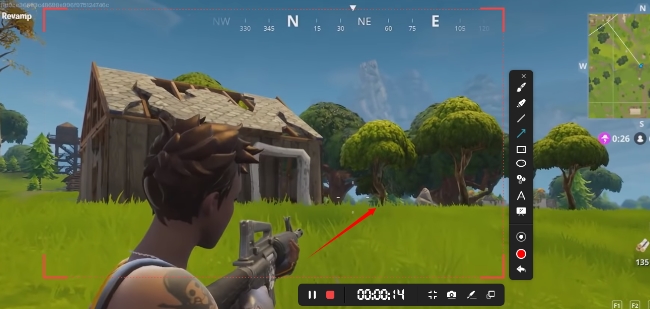
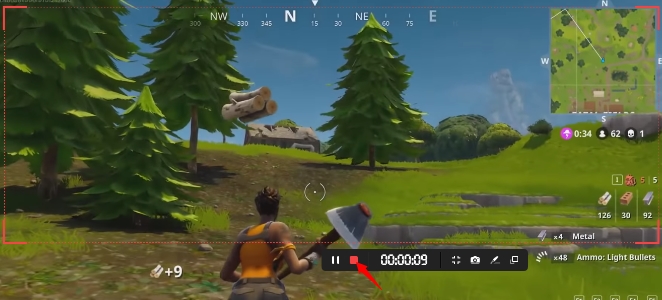
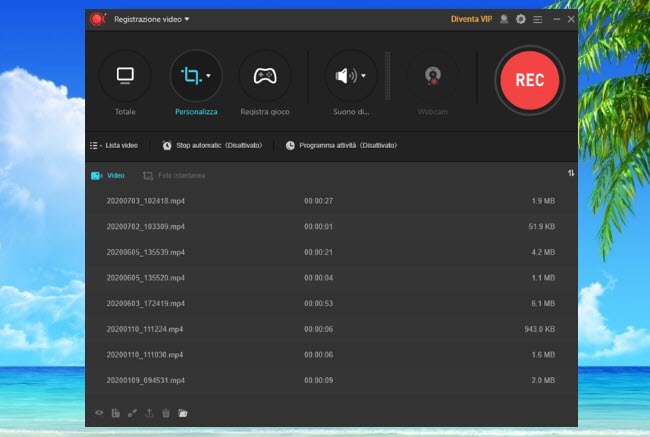
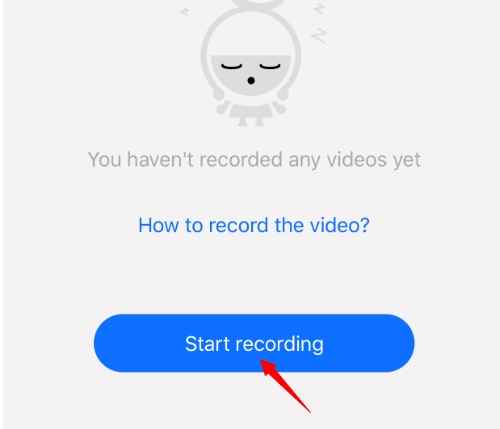
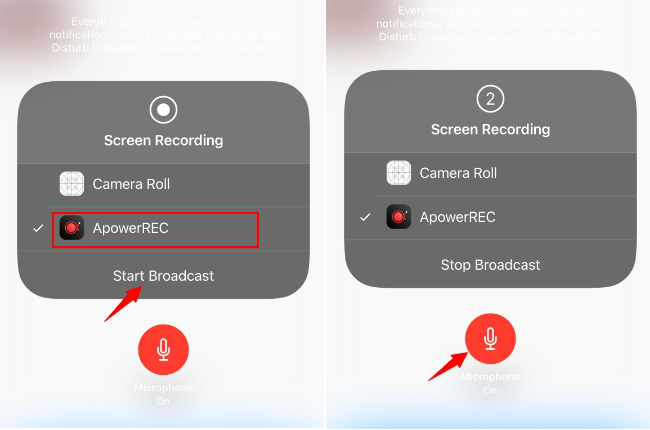
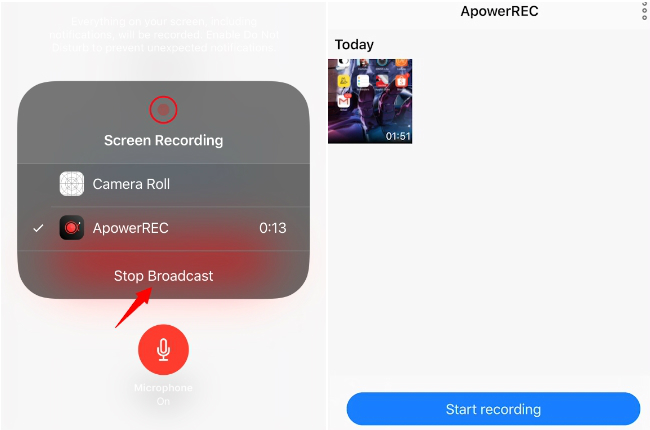
Lascia un commento